本章节将向大家介绍 Python 最新版开发环境的安装步骤及如何进行环境配置,刚入门的新手学员可以跟着本章内容进行学习。
本章节需要用到的Python 最新源码,二进制文档,新闻资讯等可以在 Python 的官网查看到:
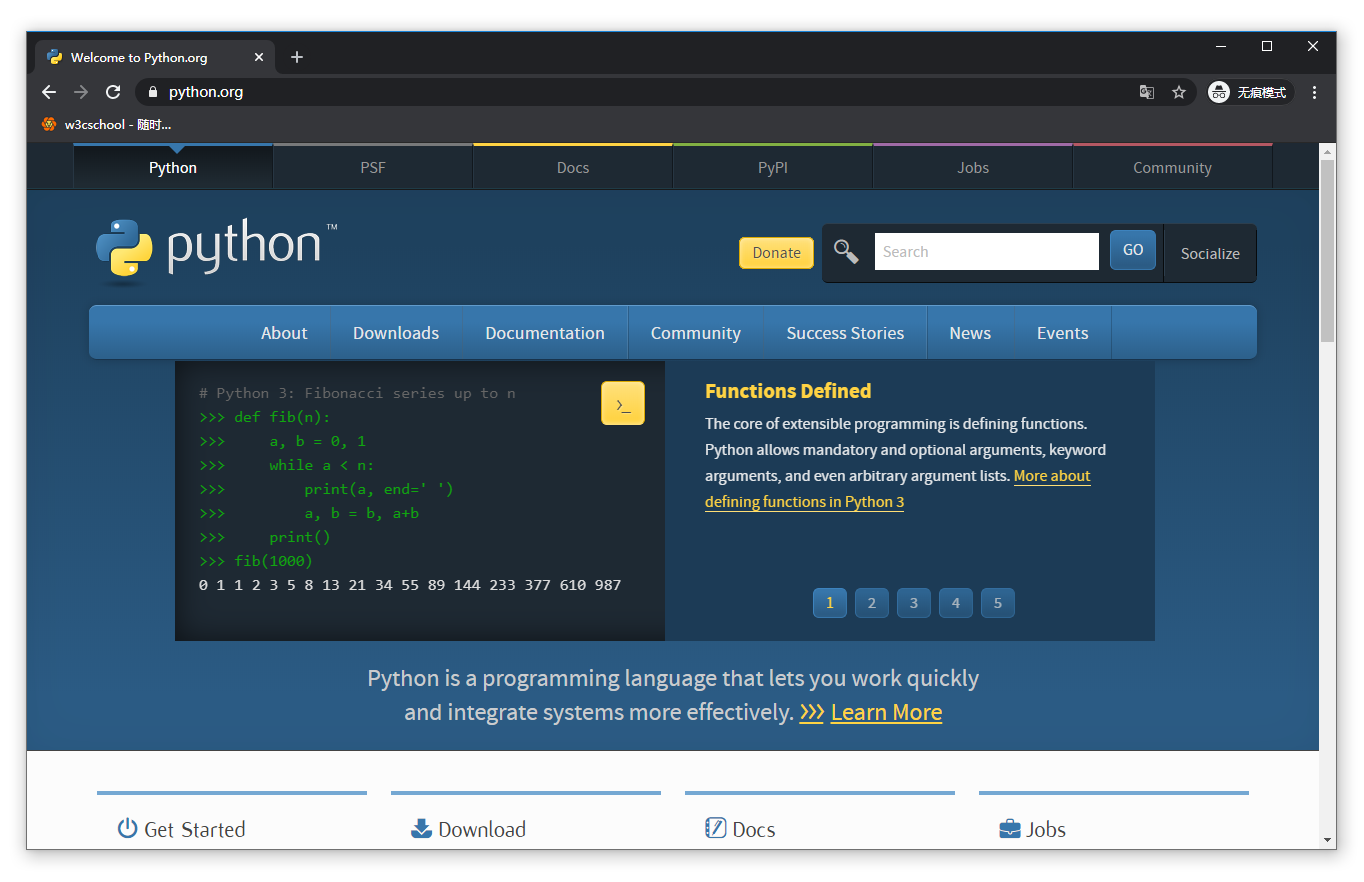
你可以在以下链接中下载 Python 的文档,你可以下载 HTML、PDF 和 PostScript 等格式的文档。
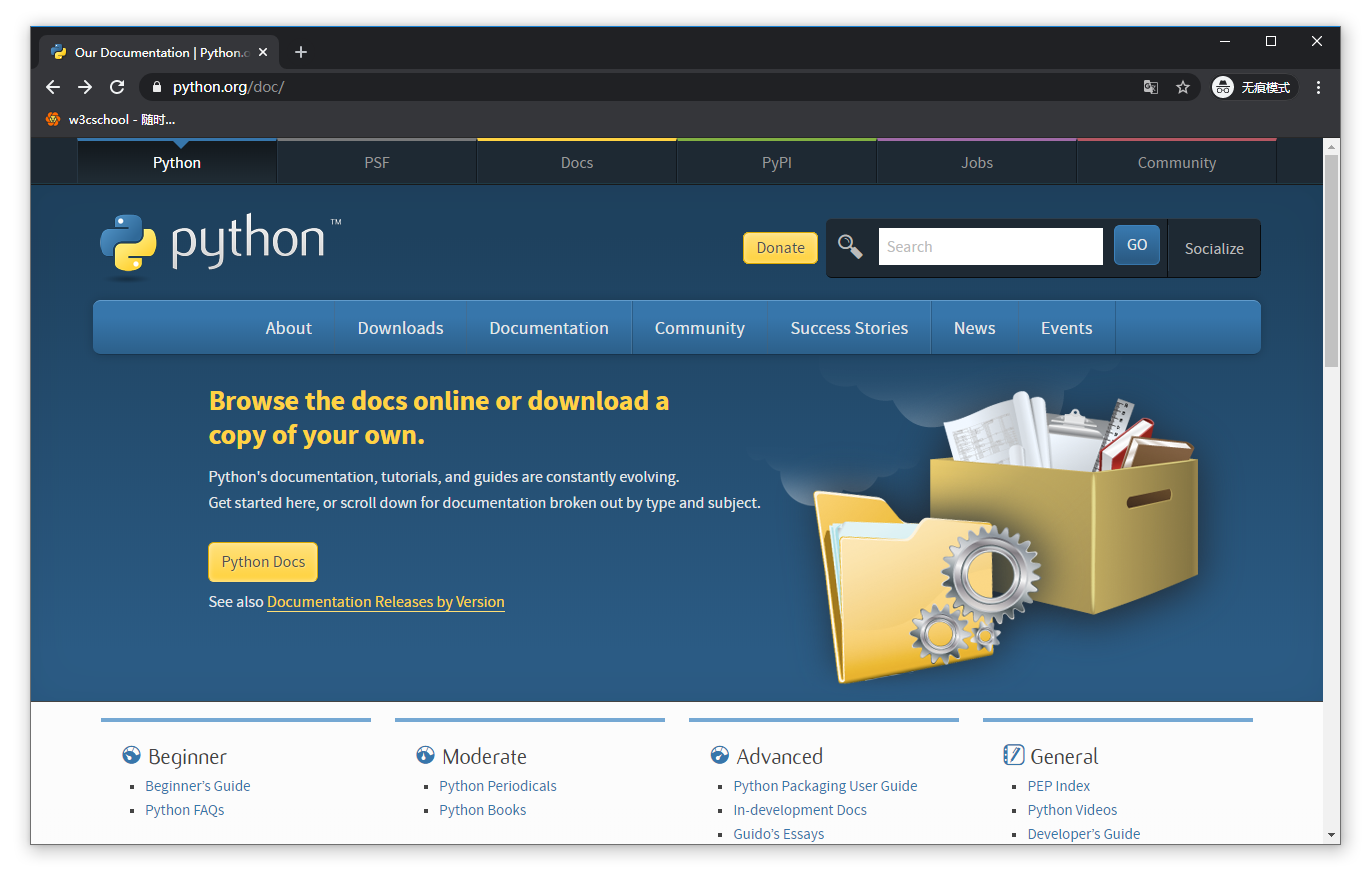
以下为不同平台上安装 Python 的方法:
以下为在 Unix & Linux 平台上安装 Python 的简单步骤:
Python-3.x.x.tgz,3.x.x 为你下载的对应版本号。以 Python3.8.5 版本为例:
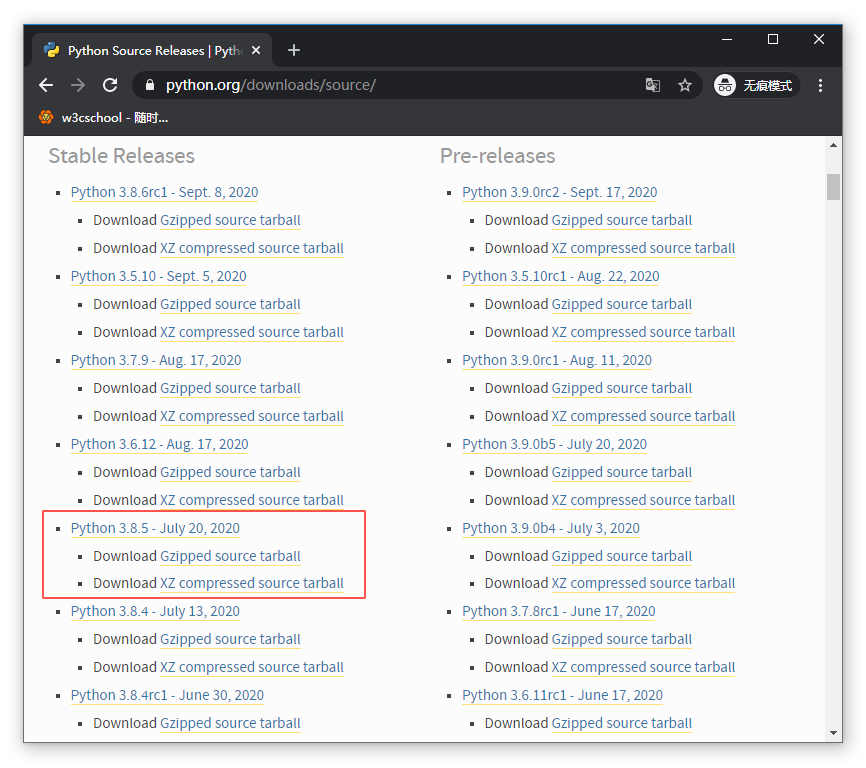
# tar -zxvf Python-3.8.5.tgz
# cd Python-3.8.5
# ./configure
# make && make install检查 Python3 是否正常可用:
# python3 -V
Python 3.8.5
以下为在 Windows 平台上安装 Python 的简单步骤:
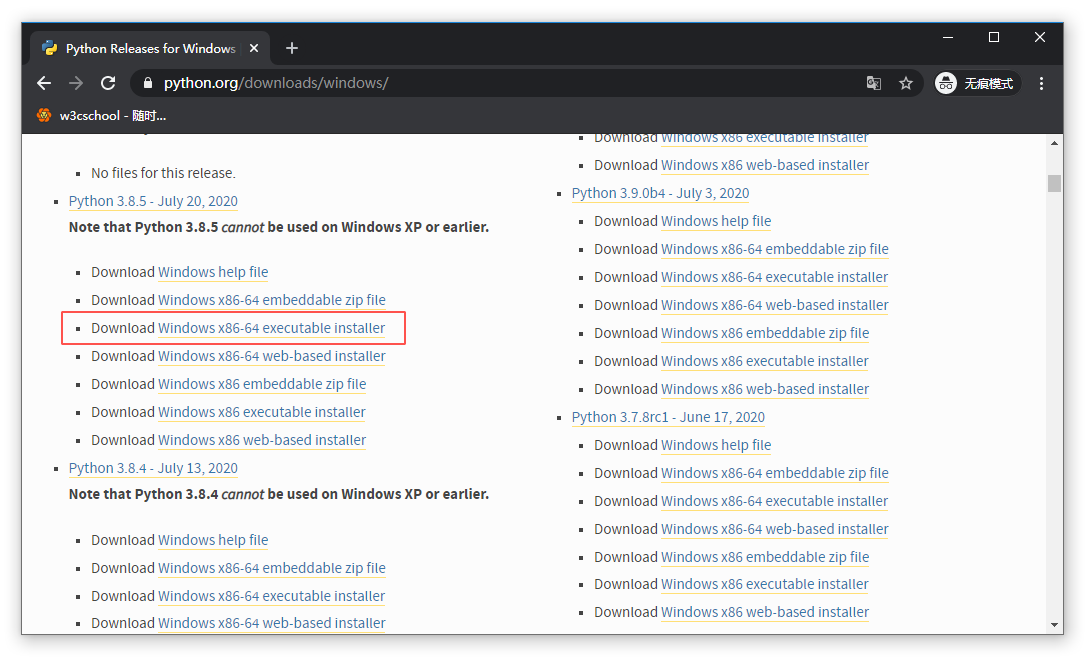
python-3.8.5-amd64.exe 文件 , -3.8.5 为你要安装的版本号,-amd64为你系统的版本。Windows x86-64 为 64 位版本
Windows x86 为 32 位版本
MAC 系统一般都自带有 Python2.7 版本 的环境,你也可以在链接 https://www.python.org/downloads/mac-osx/ 上下载最新版安装。
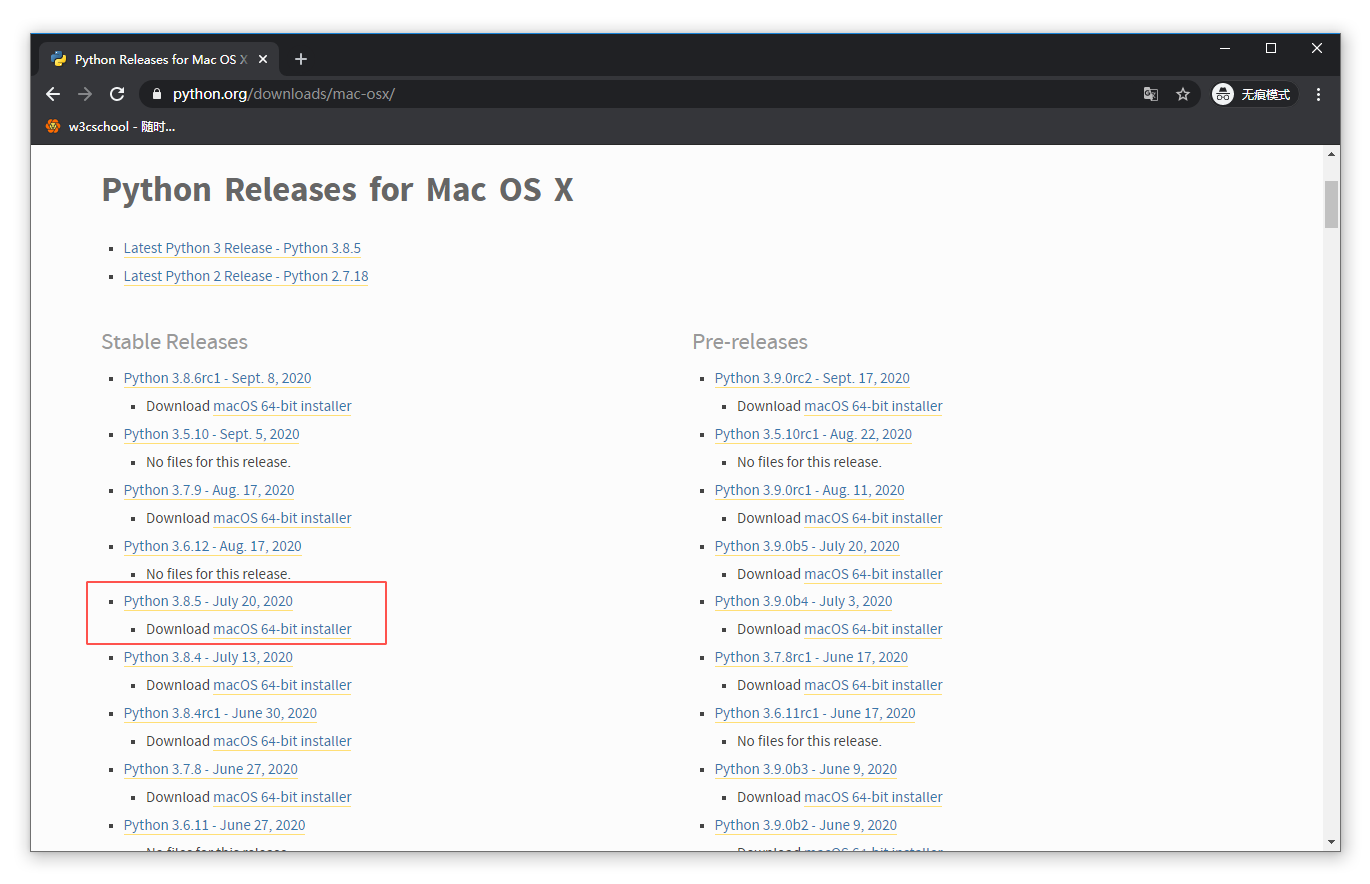
setenv PATH "$PATH:/Vue5教程/local/bin/python"export PATH="$PATH:/Vue5教程/local/bin/python" PATH="$PATH:/Vue5教程/local/bin/python"注意: /Vue5教程/local/bin/python 是 Python 的安装目录。
在环境变量中添加 Python 目录:
在命令提示框中(cmd) : 输入
path=%path%;C:\Python 按下"Enter"。
注意: C:\Python 是 Python 的安装目录。
也可以通过以下方式设置:
Path"行,添加 python 安装路径即可(我的D:\Python32),所以在后面,添加该路径即可。 ps:记住,路径直接用分号";"隔开!python",就可以有相关显示。

下面几个重要的环境变量,它应用于 Python:
| 变量名 | 描述 |
|---|---|
| PYTHONPATH | PYTHONPATH 是 Python 搜索路径,默认我们 import 的模块都会从 PYTHONPATH 里面寻找。 |
| PYTHONSTARTUP | Python 启动后,先寻找 PYTHONSTARTUP 环境变量,然后执行此变量指定的文件中的代码。 |
| PYTHONCASEOK | 加入 PYTHONCASEOK 的环境变量, 就会使 python 导入模块的时候不区分大小写. |
| PYTHONHOME | 另一种模块搜索路径。它通常内嵌于的 PYTHONSTARTUP 或 PYTHONPATH 目录中,使得两个模块库更容易切换。 |
有三种方式可以运行 Python:
$ python # Unix/Linux或者
C:>python # Windows/DOS以下为Python命令行参数:
| 选项 | 描述 |
|---|---|
-d |
在解析时显示调试信息 |
-O |
生成优化代码 ( .pyo 文件 ) |
-S |
启动时不引入查找 Python 路径的位置 |
-V |
输出 Python 版本号 |
-X |
从 1.6 版本之后基于内建的异常(仅仅用于字符串)已过时。 |
-c cmd |
执行 Python 脚本,并将运行结果作为 cmd 字符串。 |
file |
在给定的 python 文件执行 python 脚本。 |
在你的应用程序中通过引入解释器可以在命令行中执行 Python 脚本,如下所示:
$ python script.py # Unix/Linux或者
C:>python script.py # Windows/DOS注意:在执行脚本时,请检查脚本是否有可执行权限。